
软件介绍:
ZBrush 全称为 Pixologic ZBrush ,是由美国 Pixologic 公司开发的一款数字雕刻和绘画软件,主要用于三维建模、雕刻、纹理绘制和角色设计。其优点包括强大的雕刻工具、高精度的细节表现、灵活的笔刷系统、支持多种文件格式、与主流三维软件的良好兼容性以及丰富的插件支持,广泛应用于电影特效、游戏开发、玩具设计、珠宝设计、汽车设计等领域。
当前版本主要功能&新增功能:(以下信息来源于网络,仅供参考)
首次发布日期: 2015 年 1 月
- ArrayMesh: 新增实例化网格工具,支持快速创建重复模型,提升复杂场景效率。
- NanoMesh: 扩展 MicroMesh 功能,允许在表面生成小型重复几何体,增强细节表现。
- ZModeler(多边形建模): 引入全新的多边形建模系统,支持硬表面建模和低多边形工作流。
- Dynamic Subdivision: 支持动态细分预览,优化硬表面雕刻效果。
- 3D Print Hub: 新增 3D 打印支持模块,简化模型导出和打印流程。
- 改进的 ZRemesher: 优化自动拓扑算法,生成更高质量的网格结构。
安装教程:
温馨提示:
- 安装前请关闭所有杀毒软件,以免误删破解文件。
- 建议按照教程中的安装路径设置,便于后续破解操作。
注意事项:
- 破解过程需严格按照教程操作,避免激活失败。
- 确保以管理员身份运行破解补丁,以获得必要权限。
开始安装:
1、打开下载的 ZBrush 软件安装包,鼠标右击压缩包,选择【解压到当前文件夹】:
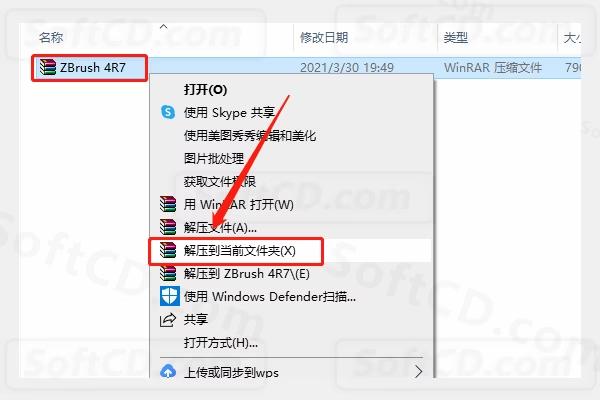
2、等待压缩包解压完成:
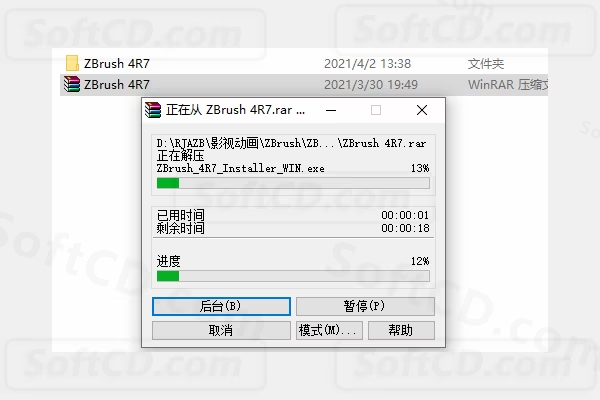
3、打开解压的【ZBrush 4R7】文件夹:
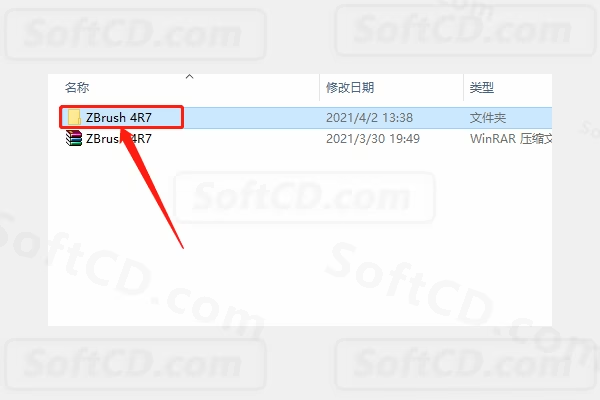
4、鼠标右击【ZBrush_4R7_Installer_WIN】安装程序,选择【以管理员身份运行】:
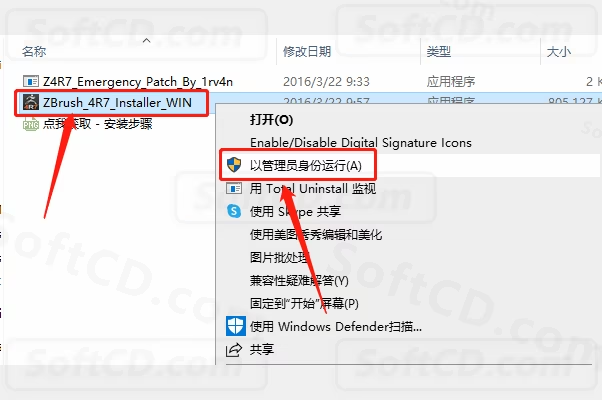
5、点击【Next】:
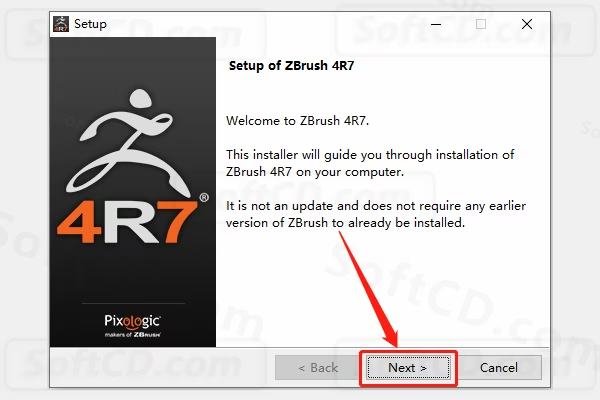
6、勾选【I accept the agreement】,然后点击【Next】:
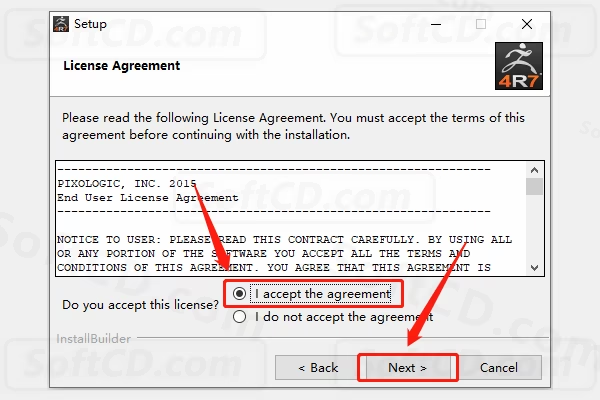
7、设置软件的安装路径,建议与教程保持一致,便于后续破解:
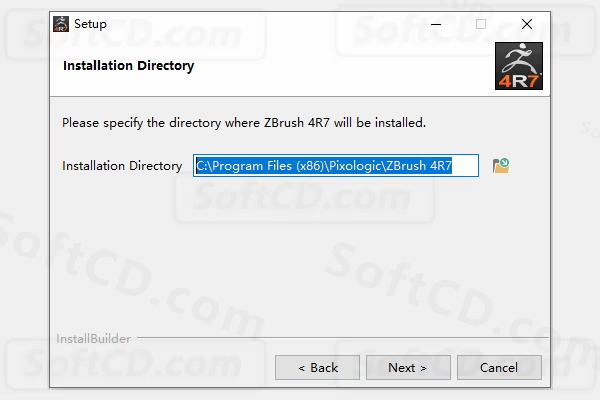
8、教程中将 C 盘改为 D 盘,设置完成后点击【Next】:
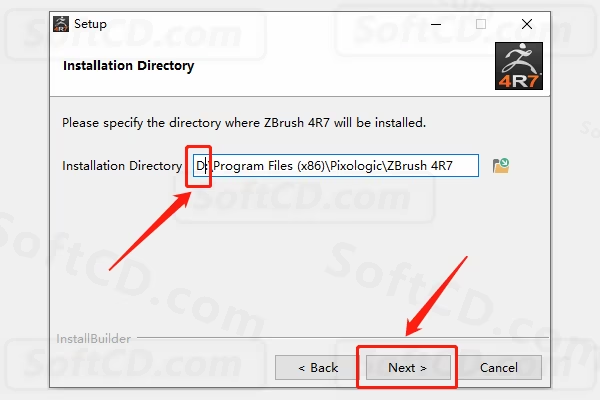
9、点击【Next】:
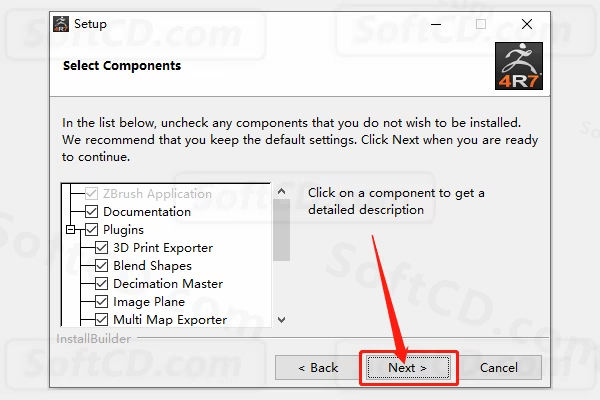
10、点击【Next】:
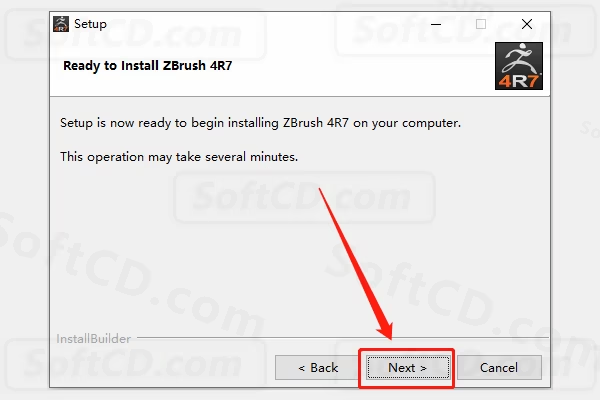
11、软件安装过程中请等待:
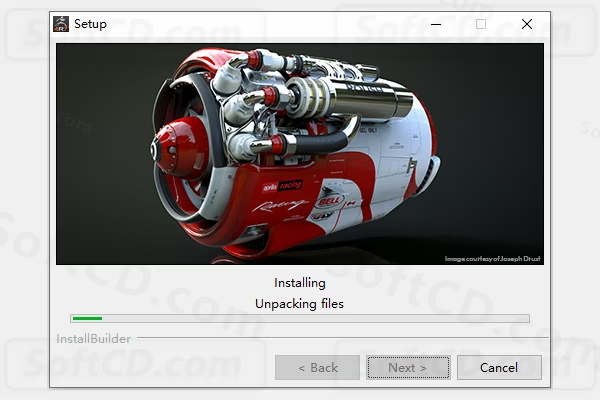
12、安装完成后点击【Next】:

13、取消勾选相关选项,然后点击【Finish】:
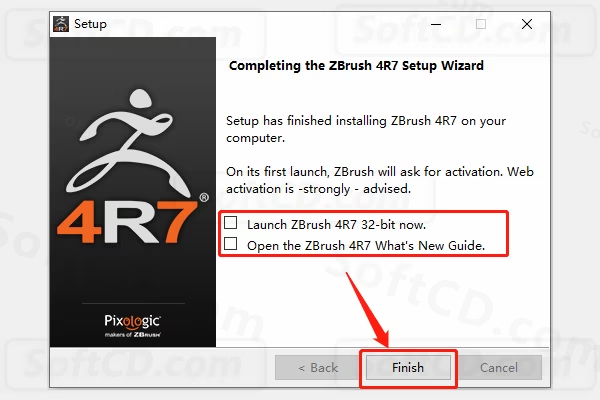
开始破解:
1、返回到解压的【ZBrush 4R7】文件夹,鼠标右击【Z4R7_Emergency_Patch_By_1rv4n】,选择【以管理员身份运行】:
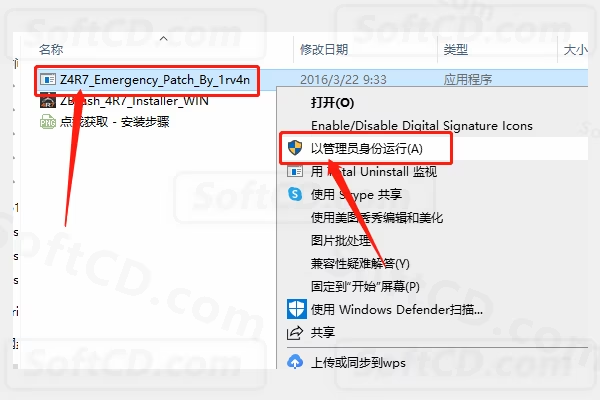
2、打开 D 盘:
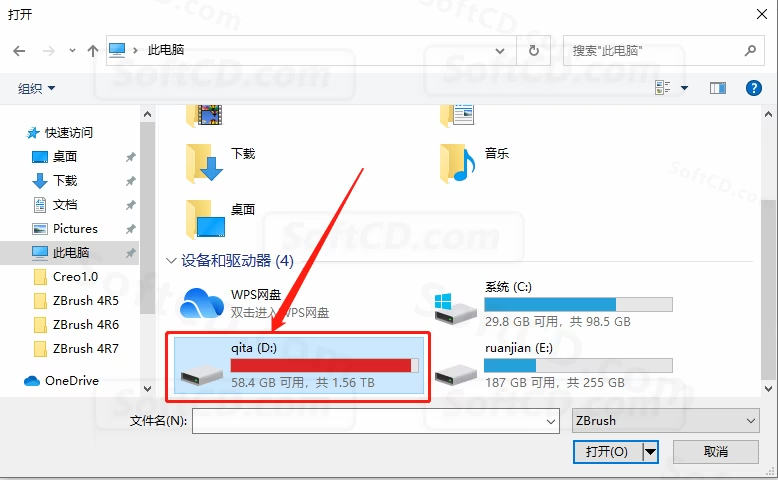
3、打开 D:/Program Files (x86) 文件夹:
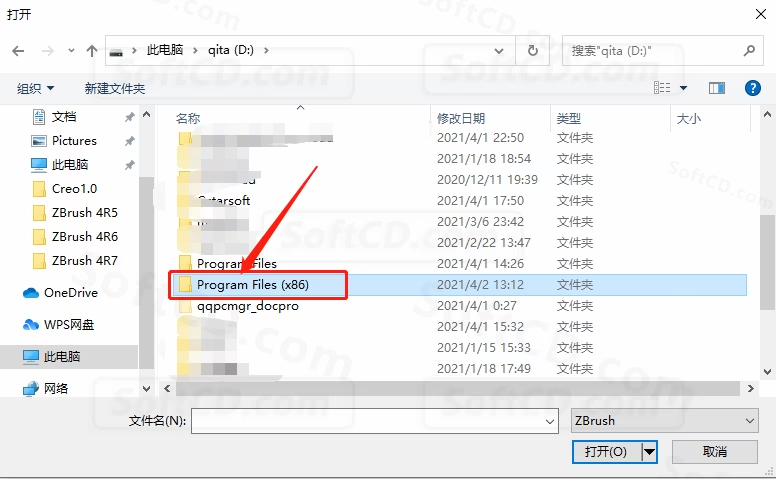
4、打开 D:/Program Files (x86)/Pixologic:
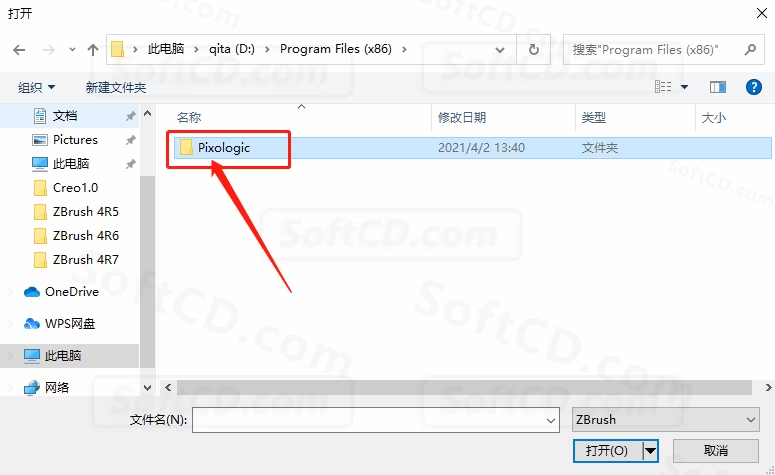
5、打开 D:/Program Files (x86)/Pixologic/ZBrush 4R7 文件夹:
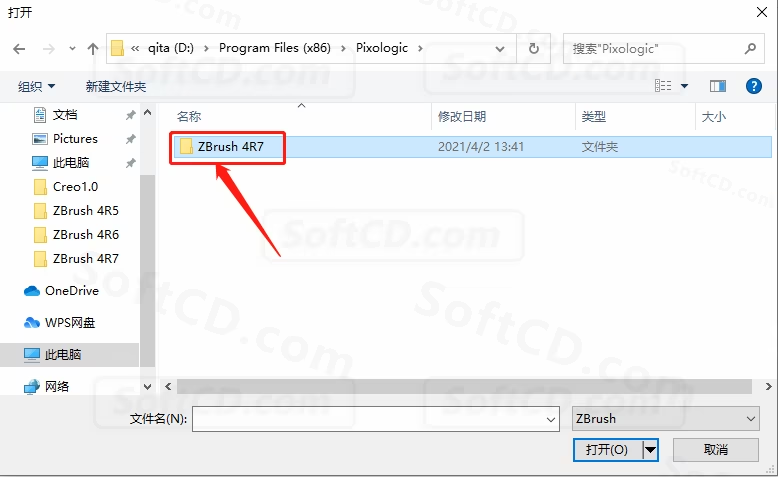
6、确认路径如下:
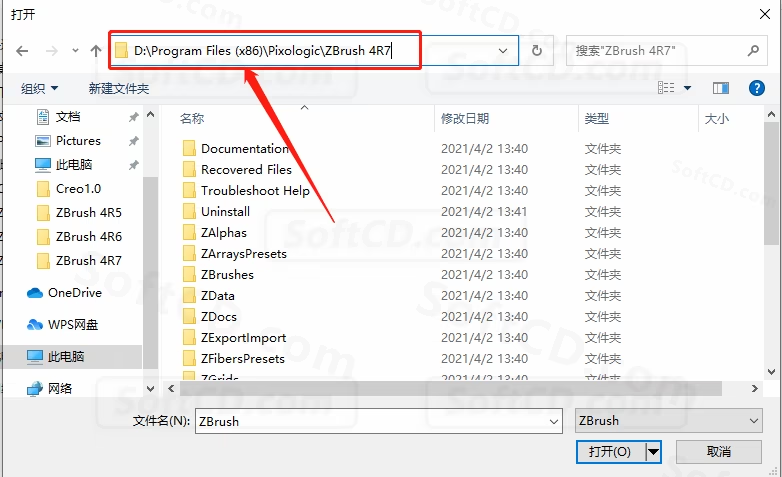
7、在 D:/Program Files (x86)/Pixologic/ZBrush 4R7 文件夹中,找到并选中【ZBrush】文件,点击【打开】:
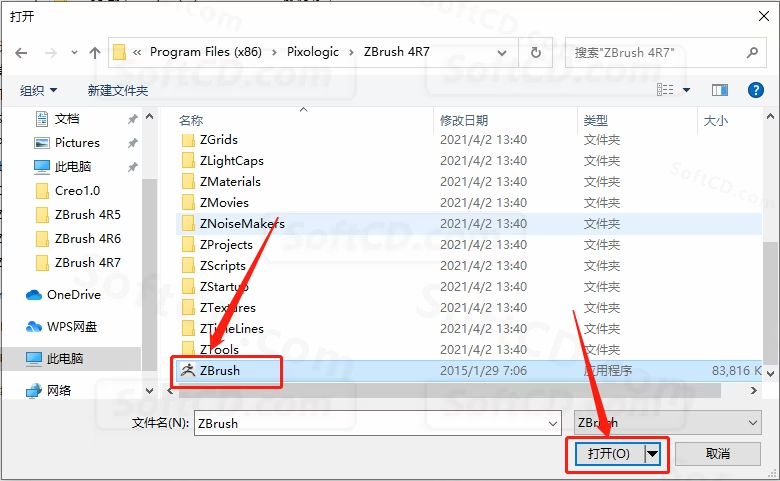
8、在桌面上找到【ZBrush 4R7】软件图标,鼠标右击,选择【打开文件所在的位置】:
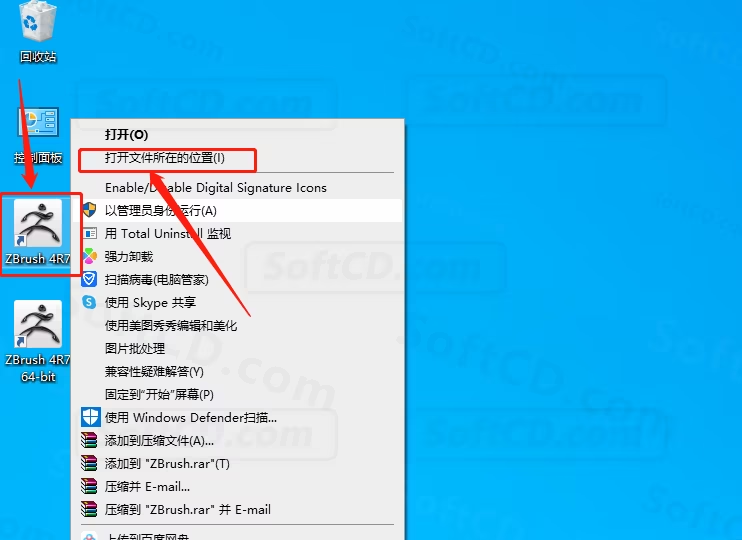
9、在打开的文件夹中,找到【ZBrush Emergency Patch……】,鼠标右击,选择【以管理员身份运行】:
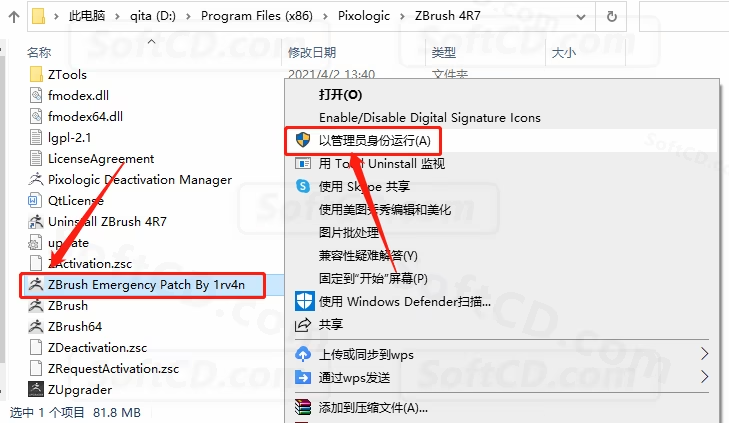
10、点击【Enter Activation Code】:
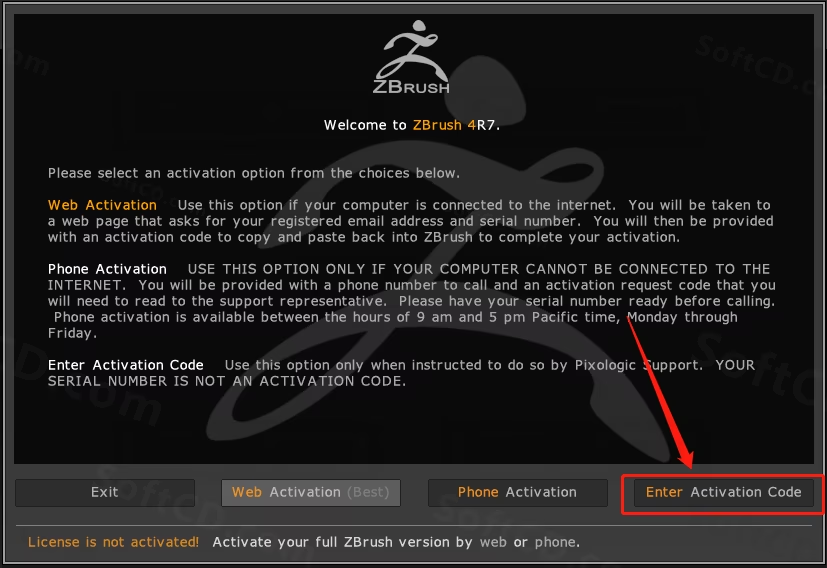
11、在选项框中手动输入【cnrjnet】,按键盘上的【Enter(回车)】键,若无反应,清空后重新输入 cnrjnet,多尝试几次直到成功:
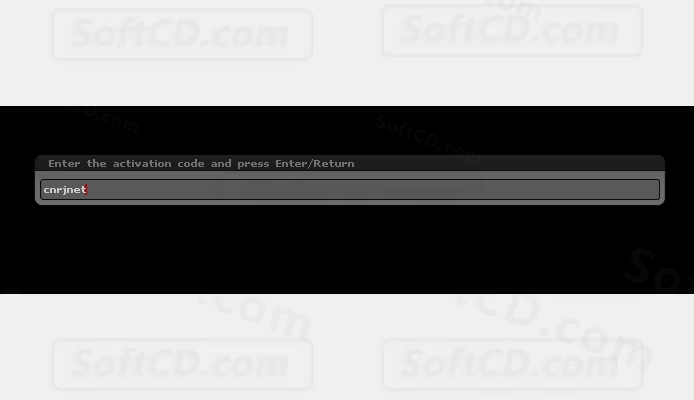
12、出现提示表示激活成功:
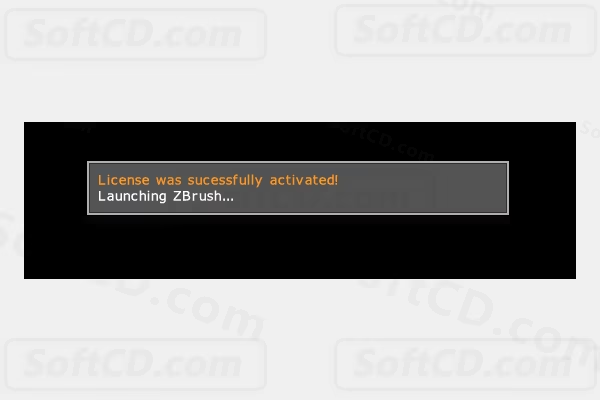
13、安装完成,软件打开界面如下:
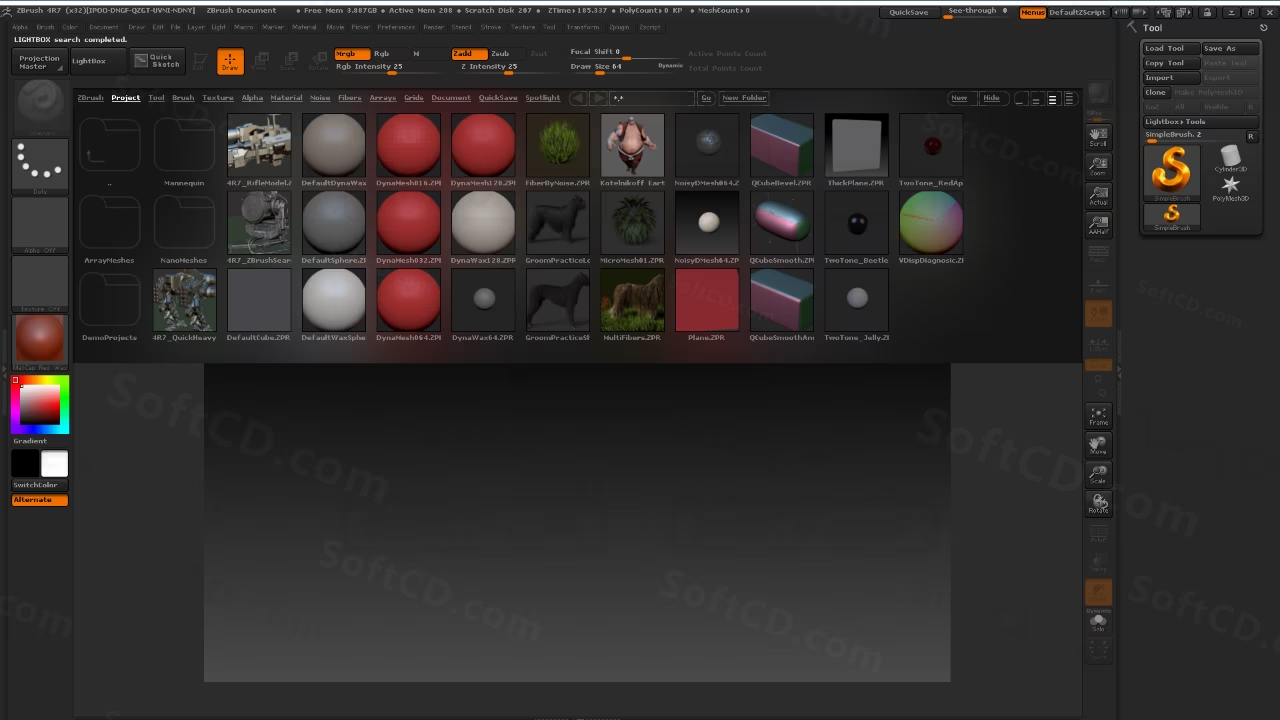
常见问题:
1、ZBrush 4R7 激活失败怎么办?
- 确保补丁以管理员身份运行,并检查输入的激活码是否为 cnrjnet。若仍失败,尝试断开网络后重新操作。
2、软件运行时卡顿如何处理?
- 检查系统配置是否满足要求(建议 8GB 以上内存),关闭后台程序,降低模型分辨率。
3、如何使用 ZModeler 进行硬表面建模?
- 进入 ZModeler 模式,选择多边形工具(如 Insert Edge、Bridge),通过动态细分预览调整模型精度。
由于时效性,部分软件安装失败/无法使用等请在评论区留言或点此求助以便我们及时更新版本。
软件整理/服务器维护不易,若您成功安装,可将本站分享给更多小伙伴支持本站哦~
 Windows
Windows![[Win]ZBrush 2022 for win软件免费下载破解版附激活破解工具注册机序列号注册文件附详细图文安装教程绿色无广告下载](https://assets.softcd.com/wp-content/cache/2023/01/6228_001.avif)

![[Win]ZBrush 2021 for win软件免费下载破解版附激活破解工具注册机序列号注册文件附详细图文安装教程绿色无广告下载](https://assets.softcd.com/wp-content/cache/2023/01/6203_001.avif)
![[Win]ZBrush 2020 for win软件免费下载破解版附激活破解工具注册机序列号注册文件附详细图文安装教程绿色无广告下载](https://assets.softcd.com/wp-content/cache/2023/01/6169_001.avif)
![[Win]ZBrush 2019 for win软件免费下载破解版附激活破解工具注册机序列号注册文件附详细图文安装教程绿色无广告下载](https://assets.softcd.com/wp-content/cache/2023/01/6146_001.avif)
![[Win]ZBrush 2018 for win软件免费下载破解版附激活破解工具注册机序列号注册文件附详细图文安装教程绿色无广告下载](https://assets.softcd.com/wp-content/cache/2023/01/6122_001.avif)
![[Win]ZBrush 4R8 for win软件免费下载破解版附激活破解工具注册机序列号注册文件附详细图文安装教程绿色无广告下载](https://assets.softcd.com/wp-content/cache/2023/01/6108_001.avif)

评论0